Microsoft Sentinel統合 (プレビュー)
Microsoft Defender for Cloud AppsをMicrosoft Sentinel (スケーラブルなクラウドネイティブ SIEM および SOAR) と統合して、アラートと検出データを一元的に監視できます。 Microsoft Sentinelとの統合により、通常のセキュリティ ワークフローを維持しながら、クラウド アプリケーションをより適切に保護し、セキュリティ手順を自動化し、クラウドベースとオンプレミスのイベント間の関連付けを行うことができます。
Microsoft Sentinelを使用する利点は次のとおりです。
- Log Analytics によって提供されるデータ保持期間が長くなります。
- すぐに使える視覚化。
- Microsoft Power BI や Microsoft Sentinel ブックなどのツールを使用して、組織のニーズに合った独自の検出データの視覚化を作成します。
その他の統合ソリューションは次のとおりです。
- 汎用 SIEM - Defender for Cloud Appsを汎用 SIEM サーバーと統合します。 汎用 SIEM との統合の詳細については、「 汎用 SIEM 統合」を参照してください。
- Microsoft セキュリティ グラフ API - 複数のセキュリティ プロバイダーを接続するための 1 つのプログラム インターフェイスを提供する中間サービス (またはブローカー)。 詳細については、「Microsoft Graph Security APIを使用したセキュリティ ソリューションの統合」を参照してください。
Microsoft Sentinelとの統合には、Defender for Cloud AppsとMicrosoft Sentinelの両方で構成が含まれます。
前提条件
Microsoft Sentinelと統合するには:
- 有効なMicrosoft Sentinel ライセンスが必要です
- テナントのセキュリティ管理者以上である必要があります。
米国政府のサポート
直接Defender for Cloud Apps - Microsoft Sentinel統合は、商用のお客様のみが利用できます。
ただし、すべてのDefender for Cloud AppsデータはMicrosoft Defender XDRで使用できるため、Microsoft Defender XDR コネクタを介してMicrosoft Sentinelで使用できます。
GCC、GCC High、DoD の各ユーザーが Microsoft Defender XDR ソリューションをインストールMicrosoft Sentinel Defender for Cloud Appsデータを表示することに関心がある場合は、お勧めします。
詳細については、以下を参照してください:
Microsoft Sentinelとの統合
Microsoft Defender ポータルで、[設定] > [Cloud Apps] を選択します。
[システム] で、[SIEM エージェント] > [SIEM エージェント > Sentinelの追加] を選択します。 以下に例を示します。
![[SIEM 統合の追加] メニューを示すスクリーンショット。](media/siem0.png)
注:
Microsoft Sentinelを追加するオプションは、以前に統合を実行した場合は使用できません。
ウィザードで、Microsoft Sentinelに転送するデータ型を選択します。 統合は、次のように構成できます。
- アラート: Microsoft Sentinelが有効になると、アラートが自動的にオンになります。
- 検出ログ: スライダーを使用して有効または無効にします。既定では、すべてが選択され、[適用] ドロップダウンを使用して、Microsoft Sentinelに送信される検出ログをフィルター処理します。
以下に例を示します。
![[Microsoft Sentinel統合の構成] の開始ページを示すスクリーンショット。](media/siem-sentinel-configuration.png)
[次へ] を選択し、引き続きMicrosoft Sentinelして統合を完了します。 Microsoft Sentinelの構成については、Defender for Cloud AppsのMicrosoft Sentinel データ コネクタに関するページを参照してください。 以下に例を示します。
![[Microsoft Sentinel統合の構成] の完了ページを示すスクリーンショット。](media/siem-sentinel-configuration-complete.png)
注:
新しい検出ログは、通常、Defender for Cloud Appsで構成してから 15 分以内にMicrosoft Sentinelに表示されます。 ただし、システム環境の状況によっては、時間がかかる場合があります。 詳細については、「 分析ルールでのインジェスト遅延の処理」を参照してください。
Microsoft Sentinelのアラートと検出ログ
統合が完了すると、Microsoft SentinelでDefender for Cloud Appsアラートと検出ログを表示できます。
Microsoft Sentinelの [ログ] の [Security Insights] で、Defender for Cloud Appsデータ型のログを次のように確認できます。
| データ型 | Table |
|---|---|
| 検出ログ | McasShadowItReporting |
| アラート | SecurityAlert |
次の表では、 McasShadowItReporting スキーマの各フィールドについて説明します。
| フィールド | 種類 | 説明 | 例 |
|---|---|---|---|
| TenantId | String | ワークスペース ID | b459b4u5-912x-46d5-9cb1-p43069212nb4 |
| SourceSystem | String | ソース システム – 静的な値 | Azure |
| TimeGenerated [UTC] | DateTime | 検出データの日付 | 2019-07-23T11:00:35.858Z |
| StreamName | String | 特定のストリームの名前 | Marketing Department |
| TotalEvents | 整数 | セッションあたりのイベントの合計数 | 122 |
| BlockedEvents | 整数 | ブロックされたイベントの数 | 0 |
| UploadedBytes | 整数 | アップロードされたデータの量 | 1,514,874 |
| TotalBytes | 整数 | データの総量 | 4,067,785 |
| DownloadedBytes | 整数 | ダウンロードされたデータの量 | 2,552,911 |
| IpAddress | String | 送信元 IP アドレス | 127.0.0.0 |
| UserName | String | ユーザー名 | Raegan@contoso.com |
| EnrichedUserName | String | ユーザー名をMicrosoft Entraしたエンリッチされたユーザー名 | Raegan@contoso.com |
| AppName | String | クラウド アプリの名前 | Microsoft OneDrive for Business |
| AppId | 整数 | クラウド アプリ識別子 | 15600 |
| AppCategory | String | クラウド アプリのカテゴリ | クラウド ストレージ |
| AppTags | String array | アプリ用に定義された組み込みタグとカスタム タグ | ["sanctioned"] |
| AppScore | 整数 | 0 から 10 のスケールでのアプリのリスク スコア。10 はリスクのないアプリのスコアです | 10 |
| 型 | String | ログの種類 – 静的な値 | McasShadowItReporting |
Microsoft SentinelのDefender for Cloud Apps データで Power BI を使用する
統合が完了したら、他のツールでMicrosoft Sentinelに格納されているDefender for Cloud Apps データを使用することもできます。
このセクションでは、Microsoft Power BI を使用してデータを簡単に整形および結合して、organizationのニーズを満たすレポートとダッシュボードを構築する方法について説明します。
次の手順をお試しください。
Power BI で、Defender for Cloud Apps データのクエリをMicrosoft Sentinelからインポートします。 詳細については、「 Azure Monitor ログ データを Power BI にインポートする」を参照してください。
Defender for Cloud Apps Shadow IT Discovery アプリをインストールし、それを検出ログ データに接続して、組み込みの Shadow IT Discovery ダッシュボードを表示します。
注:
現在、アプリは Microsoft AppSource では公開されていません。 そのため、アプリをインストールするためのアクセス許可については、Power BI 管理者に問い合わせる必要がある場合があります。
以下に例を示します。
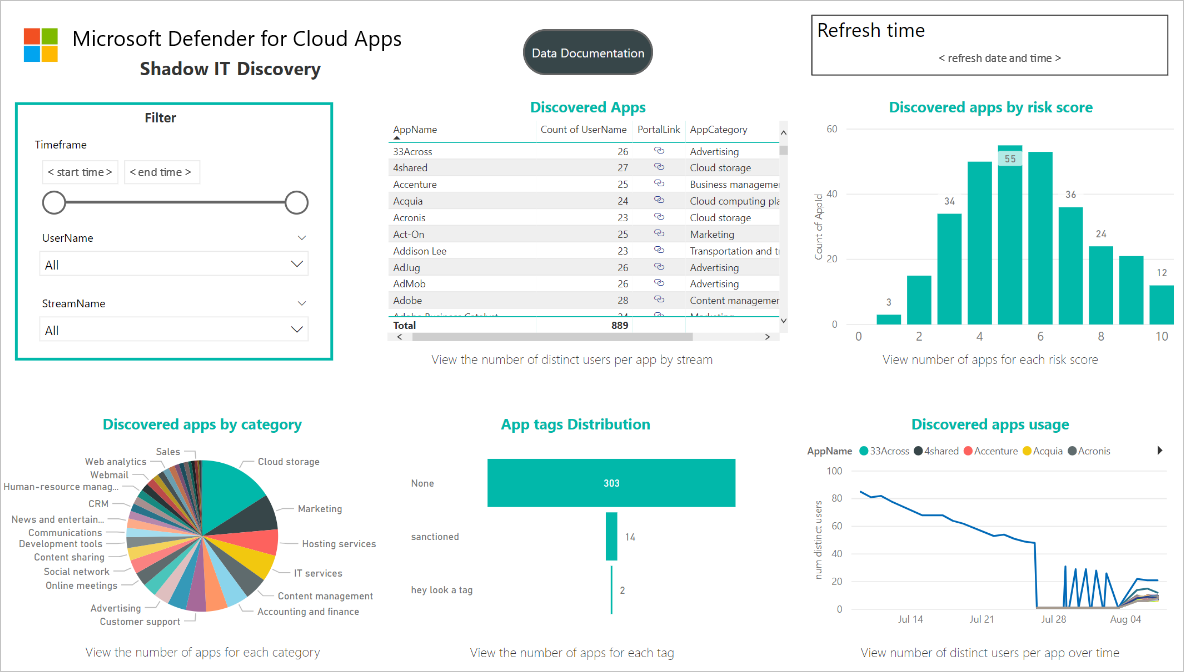
必要に応じて、Power BI Desktopでカスタム ダッシュボードを構築し、organizationのビジュアル分析とレポートの要件に合わせて調整します。
Defender for Cloud Apps アプリを接続する
Power BI で、[ アプリ] > [シャドウ IT 検出 アプリ] を選択します。
[ 新しいアプリの概要 ] ページで、[接続] を選択 します。 以下に例を示します。
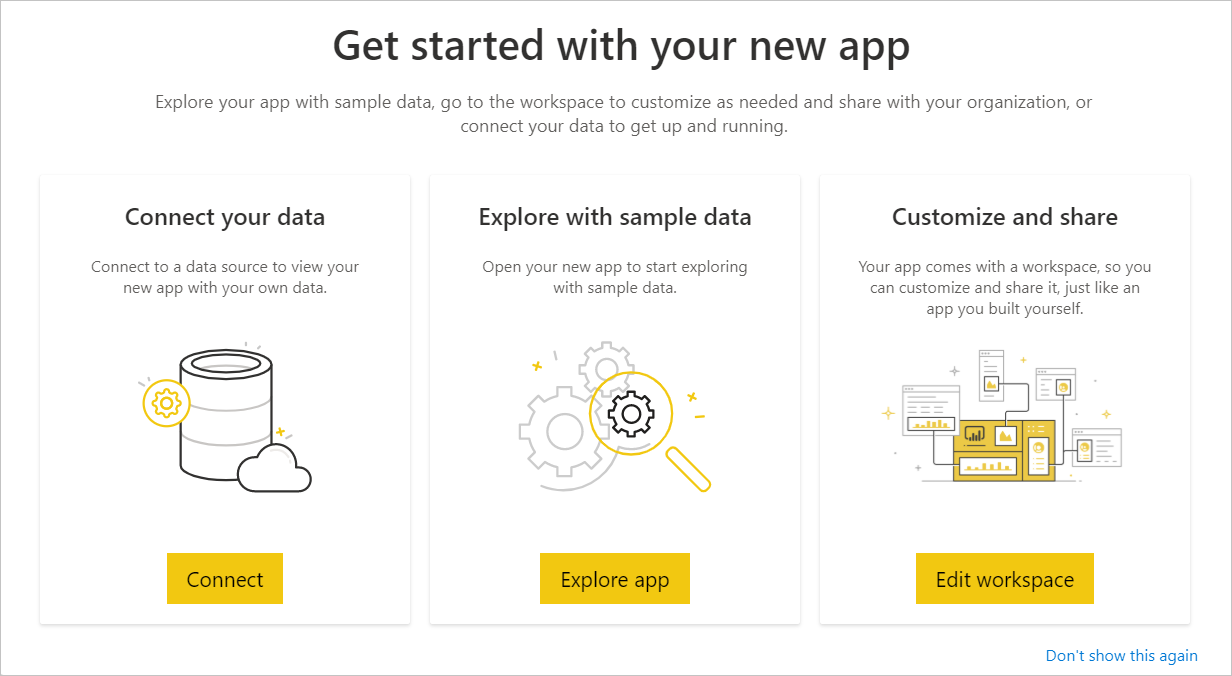
[ワークスペース ID] ページで、ログ分析の概要ページに表示されているMicrosoft Sentinelワークスペース ID を入力し、[次へ] を選択します。 以下に例を示します。
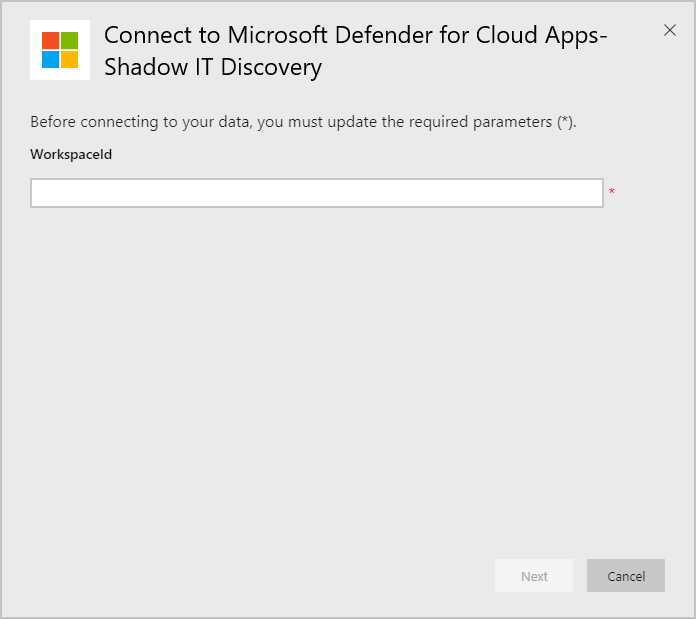
認証ページで、認証方法とプライバシー レベルを指定し、[サインイン] を選択 します。 以下に例を示します。
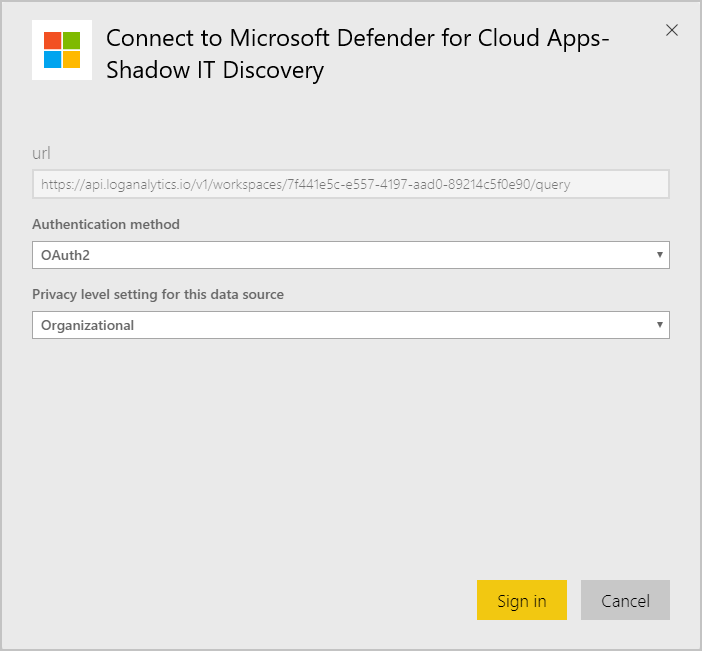
データを接続したら、ワークスペースの [データセット ] タブに移動し、[ 最新の情報に更新] を選択します。 これにより、独自のデータでレポートが更新されます。
問題が発生した場合は、ここにお問い合わせください。 製品の問題に関するサポートまたはサポートを受けるためには、 サポート チケットを開いてください。